Um grande número de pessoas se queixou em diferentes fóruns on-line de que seu cliente McAfee não está funcionando corretamente. O aplicativo sempre mostra o estado do sistema como inativo, não importa quais alterações eles façam nas configurações do software.
Esse problema pode ser frustrante com o tempo, pois não permite que você tenha certeza de que está protegido contra ameaças online. O erro que estamos discutindo pode ser causado pelo carregador de inicialização ou pelo gerenciador de inicialização do Windows não estar funcionando corretamente ou por um problema de espaço em disco.
O processo do McAfee Drive Encryption [DE] é a fonte desta mensagem de erro e precisaremos usar um prompt de comando elevado para corrigi-lo.
No artigo de correção de hoje, discutiremos o melhor método a ser aplicado nessa situação e voltaremos a explorar o reino online sem quaisquer riscos de segurança. Continue a ler para saber mais.
Como faço para corrigir o erro de estado do sistema da McAfee?
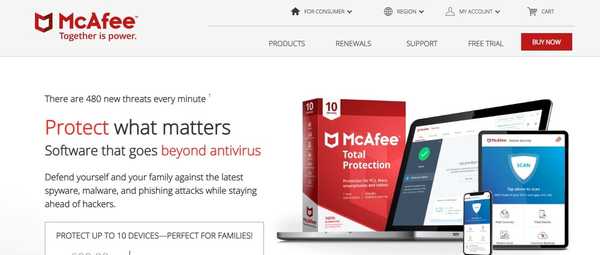
Você precisará abrir um prompt de comando elevado e executar os comandos listados abaixo para resolver ambas as possíveis causas desse erro. Dependendo da versão do McAfee que você usa, a solução para o problema será diferente, pois está sendo causado por diferentes elementos.
Em um dos casos, o problema é causado pelo carregador de boot e, no outro caso, é causado por não haver espaço livre suficiente no disco rígido disponível na unidade que você está tentando criptografar. Continue lendo para descobrir a solução.
Nota: Para descobrir o que causou o problema em seu caso, consulte o MfeEpe.log nos registros do cliente.
1. Problema de dados de configuração de inicialização do Windows

- aperte o Win + X teclas do seu teclado para abrir o Começar submenu.
- Escolha o Windows PowerShell (Admin) opção.
- Copie e cole este comando dentro da janela do prompt de comando:
Bcdedit / definir caminho padrão \ Windows \ System32 \ Winload.efi - pressione Entrar para executar o comando.
- Copie e cole o seguinte comando:
Bcdedit / set bootmgr caminho \ Efi \ Microsoft \ Boot \ Bootmgfw.efi - pressione Entrar para executar o comando.
- Feche a janela do PowerShell e reinicie o seu PC
Nota: Se você deseja obter uma compreensão completa desse problema, visite o McAfee Knowledge Center oficial.
O Windows Powershell parou de funcionar? Não se preocupe, nós temos a solução certa para você.
2. Erro de criptografia de unidade relacionado ao espaço em disco

- Desfragmente o disco rígido que não tem espaço em disco suficiente disponível (veja este link para mais detalhes).
- aperte o Win + X chaves e escolha o Windows PowerShell (Admin) opção.
- Dentro do prompt de comando elevado, execute este comando: CHKDSK / r
- Após a conclusão do processo, reinicie o sistema.
- Reduza manualmente a unidade que está causando o problema usando o Partição de disco Microsoft ferramenta nomeado DISKPART (Clique aqui para obter mais informações sobre como fazer isso).
Nota: Para obter uma descrição mais detalhada do problema e ver a mensagem de erro real, visite o McAfee Knowledge Center.
Conclusão
No guia de correção de hoje, exploramos as duas causas possíveis para o erro da McAfee que não permite que o software mostre o estado correto do sistema e oferecemos uma solução rápida para cada uma delas.
Como isso pode expor seu sistema e dados a vários riscos online, torna-se um problema ainda mais importante se não for resolvido por um longo período de tempo.
Esperamos que este guia tenha oferecido uma solução para o problema que você encontrou. Fique à vontade para nos informar se este artigo o ajudou ou se você tem alguma sugestão. Você pode nos contatar deixando um comentário na caixa encontrada sob este artigo.
- antivirus
- McAfee
- windows 10
 Friendoffriends
Friendoffriends



